MOV 是一种 MPEG 4 视频容器文件,主要与 Apple 的 QuickTime 程序一起使用。另一方面,MP3 是一种通常与数字音频文件相关的编码格式。由于它们的特性和功能各不相同,您可能需要将 MOV 转换为 MP3 。查看本文,了解在不损失文件质量的情况下将 MOV 转换为 MP3 的各种方法和方法。
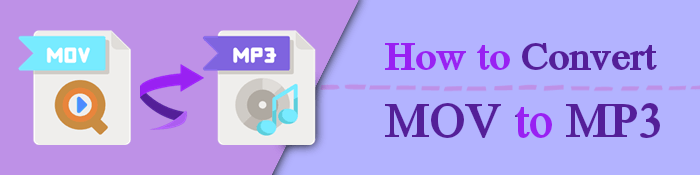
这是一种流行的多媒体容器文件格式,在一个文件中包含图像、文本、音频、视频、字幕和其他媒体类型。其压缩算法是由苹果公司设计的。不过,它兼容Windows和Mac系统。您可以使用Windows Media Player 和 VLC 以及 Apple 的 iTunes 和 QuickTime 程序来播放 MOV 文件。
还在为不知道如何编辑MOV文件而烦恼吗?阅读本指南 >
10 个最佳 MOV 编辑器选项 - 轻松编辑 MOV 文件 [更新指南]MPEG-1 音频第 3 层(MP3) 是全球最流行的音乐文件音频格式,因为大多数具有音频播放功能的数字设备都可以读取和播放 MP3 文件。此格式用于将声音序列压缩为小文件,同时在播放过程中保留原始音质。
以下是将 MOV 转换为 MP3 的常见原因。
另请阅读:
以下是经过尝试和测试的离线方法,可以在不影响文件质量的情况下将 MOV 转换为 MP3。看一看:
将 MOV 文件转换为 MP3 是一个相对简单的过程,具体取决于您使用的工具和方法。然而,如果您想要一个一体化的解决方案来轻松地将 MOV 转换为 MP3,并且免费, Video Converter Ultimate是最好的工具。
Video Converter Ultimate是一款专业的视频转换工具,致力于转换多种格式的视频和音频文件。它可以处理大型多个文件,如果您要处理大量数据,它是最佳的 MOV 到 MP3 文件转换器。
Video Converter Ultimate 使用最高级别的加密,确保您的数据的安全和隐私。它快速、高效,甚至可以处理最艰巨的任务的转换。
01在您的 PC 上下载、安装并运行 Video Converter Ultimate。
02添加您想要转换为 MP3 的 MOV 视频文件。

03通过点击“全部转换为”旁边的选项来指定输出 MP3 文件参数。然后单击“全部转换”开始转换过程。

VLC是一款可靠的多媒体播放器,支持播放多个媒体文件。它可以将视频转换为WebM、TS、ASF、MP4、MP3等多种格式。
按照以下步骤在Mac上将 .MOV 文件转换为 .MP3 文件。
第 1 步:如果您的计算机上没有安装 VLC,请下载、安装并运行它来转换文件。
第 2 步:单击顶部菜单中的“文件” ,然后单击“转换/流” 。单击“打开媒体”选项添加 MOV 视频进行转换。
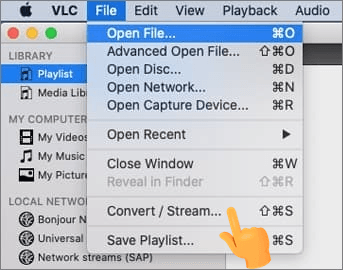
步骤 3:从“选择配置文件”框中,单击下拉图标以查看更多可用格式。单击“音频 - MP3”作为输出文件格式。单击另存为文件设置目标文件夹并重命名要转换的文件。设置完成后,单击顶部窗口中的“保存”按钮,然后单击“开始!”开始转换。
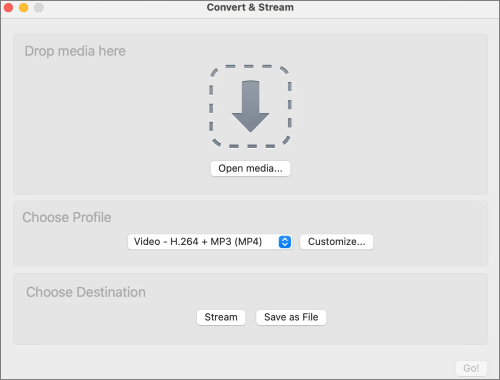
FFmpeg是一个免费的开源软件平台,可以帮助您处理和转换多种格式的视频。它使用尖端的编码算法来同时转换和处理多个视频和音频文件。借助 FFmpeg,在Mac或Windows上将 MOV 转换为 MP3 是一个简单快速的过程,且不会影响文件质量。
FFMpeg 是一个功能强大的命令行工具。因此,它可能会让新用户感到害怕,因为有多个选项和参数需要记住。
以下是如何使用 FFmpeg 将 MOV 转换为 MP3。
步骤1:在您的计算机上安装FFmpeg的最新版本。打开终端窗口或命令提示符。
步骤2:输入下面的命令行,将[filename.mov ]和[filename.mp3]替换为你的文件的实际路径:
ffmpeg -i [文件名.mov] [文件名.mp3]
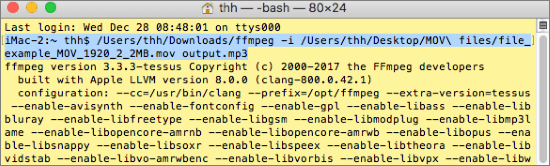
要指定音频比特率:
ffmpeg -i [文件名.mov] -b:a 192K -vn [文件名.mp3]
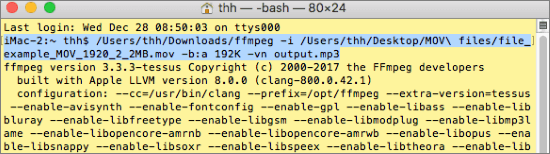
要将 MOV 批量转换为 MP3:
对于 *.mov 中的 i;执行 ffmpeg -i "$i" "${i%.*}.mp3"
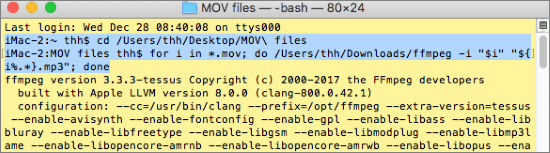
iTunes是一款 Apple 软件程序,具有媒体库和播放器的功能。虽然它没有专用的 MOV 到 MP3 转换器,但您仍然可以利用 iTunes 功能轻松将 MOV 转换为 MP3。
以下是如何在Mac上将 MOV 转换为 MP3。
第 1 步:在Mac上启动 iTunes。转到 iTunes 菜单部分中的首选项。单击“首选项”窗口的“常规”表,然后单击“导入设置” 。
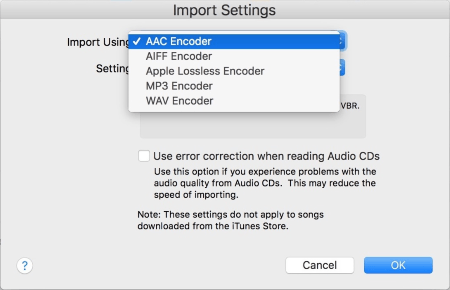
步骤 2:从“导入使用”下拉菜单中,选择“MP3 编码器” 。关闭首选项窗口。
第 3 步:前往 iTunes 资料库并找到要转换的 MOV 文件。右键单击它,然后单击创建 MP3 版本。
随后,iTunes 将创建该音频的 MP3 版本。此 MP3 版本将出现在 iTunes 中原始 MOV 文件旁边。
这里有一些用于 mov 到 mp3 转换的在线视频转换器。选择您喜欢的一个。
Cloud Convert是 MOV 到 MP3 文件的替代在线视频转换器。它易于使用并允许多个文件处理。
以下是如何使用 Cloud Convert 将 MOV 转换为 MP3。
第 1 步:访问该工具的网站。单击转换类型菜单,然后选择 MOV 格式作为源格式。
步骤 2:浏览音频列表以选择首选输出格式。在下一个窗口中,单击“选择文件”以从计算机或云存储添加 MOV 文件。

步骤 3. 单击“开始转换”按钮转换文件。
与大多数在线转换器工具一样, OnlineConverter允许您在多种格式之间转换文件。它是免费的并且可以在线使用,这意味着您无需下载任何外部软件。
以下是如何使用 OnlineConvert 将 MOV 转换为 MP3。
第 1 步:访问该软件的网站并单击“音频转换器” 。在“视频转换器”下,选择“转换为 MP3” 。单击浏览图标从设备或云存储平台添加 MOV 文件。

步骤 2. 从设置选项中根据您的喜好调整输出视频设置。单击“转换文件”按钮开始转换过程。
步骤 1. 访问该计划网站。单击“浏览”上传您想要转换为 MP3 的 MOV 文件。

步骤 2. 单击“输入格式”旁边的下拉菜单选择“MOV”,然后从右侧的下拉列表中选择输出格式。您还可以勾选下面的框以确认将转换后的文件的链接发送到您的电子邮件地址的选项。
MConverter是一款渐进式网络应用程序,最大上传文件大小为100MB 。它可以将文件缩小高达90% ,使其成为将电影转换为 MP3 文件的可靠工具。
以下是如何使用 MConverter 将 MOV 转换为 MP3。
第 1 步:拖动并裁剪或单击“浏览”以添加 MOV 文件以从本地存储进行转换。
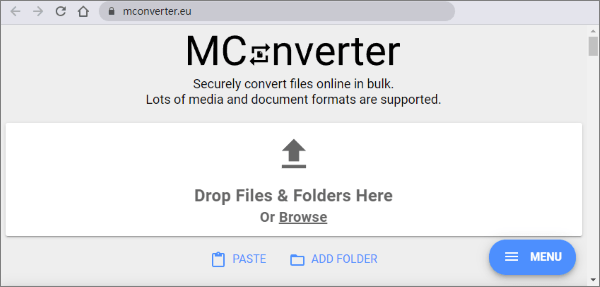
步骤 2:从目标格式列表中选择MP3 。开始转换。
步骤 3: MOV-MP3 转换完成后,下载 MP3 文件。幸运的是,有一个选项可以自动下载转换后的文件。
如果您在桌面应用程序上进行转换,则可以通过单击“保存到”将 MP3 文件下载到另一个目的地。
更多文章:
如何轻松将 MP4 转换为 MKV? [应用程序和在线工具]
您在将 MOV 文件转换为 MP3 时遇到问题吗?将 MOV 转换为 MP3 文件的方法有多种,包括在线免费转换器或视频编辑软件。根据文件大小和质量,转换可能需要可靠的外部软件。
Video Converter Ultimate是一款专业的转换器软件,具有无限的功能和特性,可简化任何文件转换过程。它可以处理批处理,并且可以免费转换大文件。下载 Video Converter Ultimate - 全球排名第一的 MOV 到 MP3 文件转换器。
相关文章:
最佳 14 名 AVI 视频编辑器 |轻松编辑您的 AVI 文件